Cambiar el enlace permanente de un elemento multimedia
Tengo una imagen cuyo enlace permanente es domain.com/books Me gustaría ahora tener una página ubicada en este enlace permanente.
¿Hay alguna manera de cambiar el enlace permanente de la imagen?
Gracias

- Ir a la Biblioteca Multimedia
- Encontrar la imagen
- Hacer clic en Editar imagen
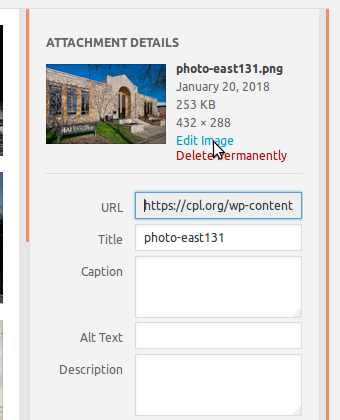
- Hacer clic en "Editar más detalles" (en la esquina inferior derecha, fácil de pasar por alto)
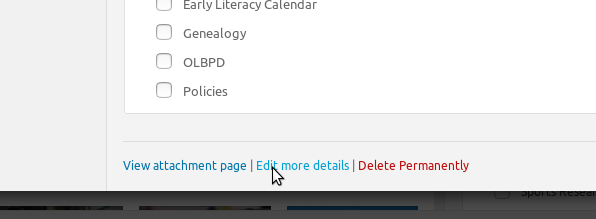
- Encontrar las Opciones de pantalla (esquina superior derecha) y marcar la casilla del Slug

- Desplazarse hacia abajo hasta la caja del slug y cambiarlo por el que desees.
- ¡Hacer clic en Actualizar!

Esto funcionó para mí ya que no podía editar el enlace permanente pero no tenía problema para editar el slug.
 furtive
furtive
esta es la respuesta correcta, funciona, la respuesta seleccionada por OP no lo hace. Por favor voten a favor.
 Luca Gibelli
Luca Gibelli
¡Sí!
- Ve a tu Biblioteca Multimedia
- Haz clic en la Imagen
- Haz clic en el enlace "Editar más detalles"
- Si no ves una opción para editar el enlace permanente, haz clic en el botón "Opciones de Pantalla" en la parte superior de la página y selecciona la casilla "Slug".
- Edita el valor del Slug/Enlace Permanente
- Haz clic en Actualizar
Editar
Si por alguna razón no puedes editar el Enlace Permanente de las Imágenes... podrías:- Eliminar la Imagen
- Cambiar el Enlace Permanente de tus Páginas
- Volver a Subir la Imagen

Gracias, pero cuando entro en modo edición para ese elemento, el permalink no es editable (como normalmente lo es para entradas/páginas)
 kneidels
kneidels
Hmm, ¿estás usando Wordpress.org o Wordpress.com?
 ngearing
ngearing
Wordpress instalado en mi propio dominio/hosting (supongo que eso significa .org)
 kneidels
kneidels
Eso es extraño. ¿Has intentado desactivar tus plugins y cambiar de tema?
 ngearing
ngearing
Gracias. Respecto a la segunda opción: asumo que la ruta real al nombre del archivo sería la misma (no tendría que cambiar donde aparece en ninguna parte del sitio)?
 kneidels
kneidels
En cuanto a la segunda opción, tendrías que revisar tu contenido y actualizarlo donde corresponda con la nueva imagen.
 ngearing
ngearing
Como último recurso, puedes ajustar el post_title a través de la base de datos para la imagen. Normalmente no recomiendo esta opción, pero en este caso, podría ser tu única alternativa. Usar una herramienta como phpMyAdmin puede ayudar con esto. Recomiendo tomar nota del ID de la imagen (revisa la URL al editar la imagen - wp-admin/post.php?post=114&action=edit - el ID es 114 en este ejemplo). Busca en tu tabla wp_posts ese ID, cambia el valor de post_title al slug deseado.
 Cole
Cole
No puedo averiguar cómo retirar el voto, pero la sugerencia de Cole sobre post_title es incorrecta; el valor a editar está en la columna post_name.
 Will
Will
¿Quién marcó esta respuesta como correcta? ¡Es INCORRECTA! No hay un enlace de edición junto al enlace permanente. (Sí existe para páginas y publicaciones, pero no para archivos multimedia) y la segunda sugerencia está tan fuera de lugar que demuestra que el autor no se molestó en leer la pregunta.
 Rabbi
Rabbi
Esta respuesta es incorrecta. La de abajo de Andy es la correcta. Todo lo que tienes que hacer es actualizar el slug, que puedes mostrar desde las Opciones de Pantalla.
 jbx
jbx
Qué respuesta tan mala. ¿Acaso probaste lo que escribiste antes de tu EDICIÓN? Este tipo de cosas es lo que hace que este SO sea tan malo, está lleno de consejos erróneos que se escriben para ganar puntos y no para comunicar la verdad real.
 User
User
No es necesario tocar la base de datos. Si no ves cómo editar el enlace permanente, haz clic en el enlace de Opciones de Pantalla en la parte superior de la página y selecciona "Slug". Ahora aparecerá la opción para editar el enlace permanente/slug. Intentaré editar la respuesta para incluir esto.
 authentictech
authentictech
Si Wordpress no te permite cambiar el enlace permanente al que deseas - generalmente porque Wordpress almacena enlaces permanentes antiguos, uno de los cuales podría ser igual al que quieres usar - prueba esta solución: https://wordpress.stackexchange.com/questions/261630/how-to-delete-unused-url
 authentictech
authentictech
Todavía pude editar el enlace cuando el archivo multimedia no está adjunto a una página o publicación, solo necesité hacer un par de pasos adicionales - ver la respuesta de Devin
 Will
Will
En la página de edición, 1. haz clic en el triángulo hacia abajo de "Opciones de pantalla" en la esquina superior derecha 2. Marca la opción "Slug" en la sección de Cajas 3. Haz clic en "Actualizar" 4. Desplázate hacia abajo hasta la caja de Slug 5. Escribe el nombre que deseas para el enlace.
Esto no cambia la ubicación del enlace. Solo el nombre del enlace, que es lo que estaba intentando averiguar ya que no quería que fuera el nombre del archivo que subí.
